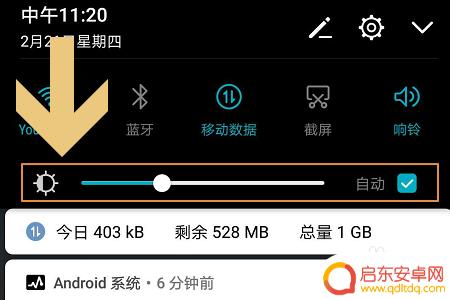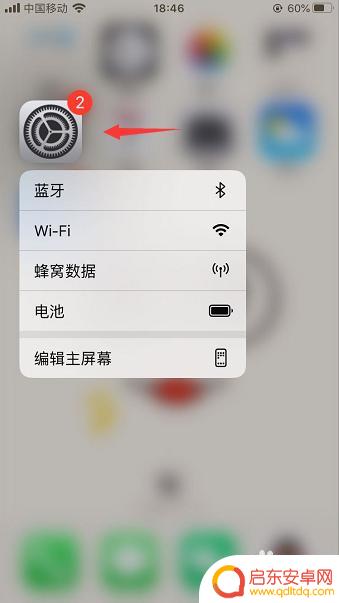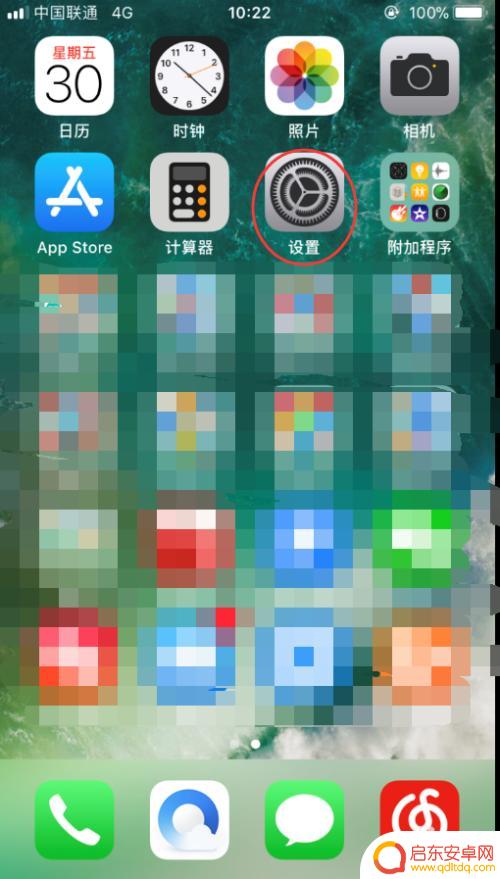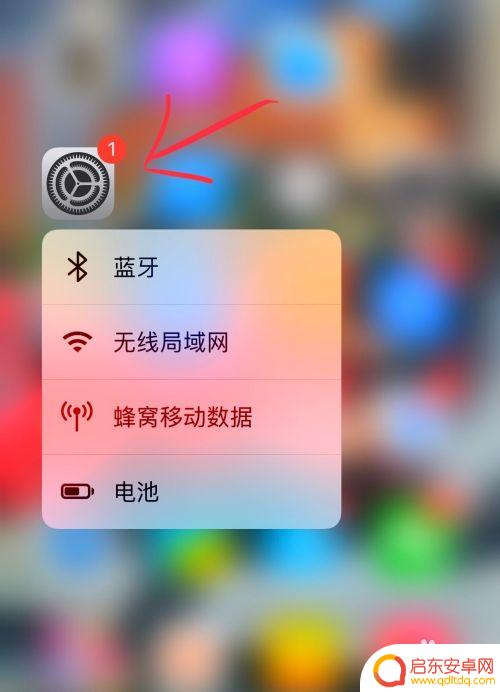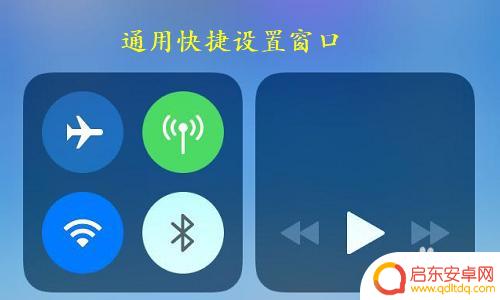苹果手机的屏幕亮度怎么调节 苹果手机如何自动调节屏幕亮度
苹果手机作为一款高端智能手机,其屏幕亮度调节功能一直备受用户关注,对于不同的使用场景,苹果手机提供了多种调节方式,如手动调节和自动调节。手动调节屏幕亮度可以根据自己的需求进行调整,而自动调节则可以根据环境光线自动调整屏幕亮度,使用户的视觉体验更加舒适。在本文中我们将为大家详细介绍苹果手机屏幕亮度的调节方法和注意事项。
苹果手机如何自动调节屏幕亮度
步骤如下:
1.最为快捷的方法就是在解锁以后,任意界面往上滑动然后拉出快捷通用设置窗口,如下图所示...
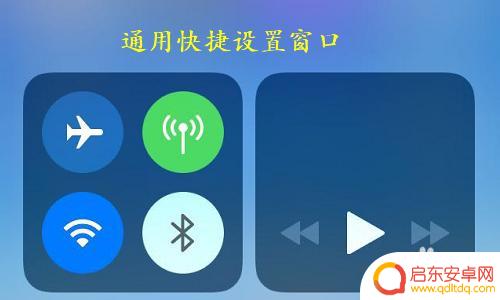
2.该窗口中就会有亮度调节按钮的,图标上面显示的是一个太阳的logo。手指在该图标上往上滑亮度就增加,反之亮度就会降低;
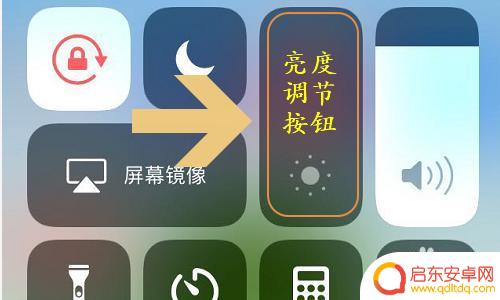
3.此外,还有另外一种调节亮度的方法,那就是首先在苹果手机的桌面上找到并点击“设置”图标;
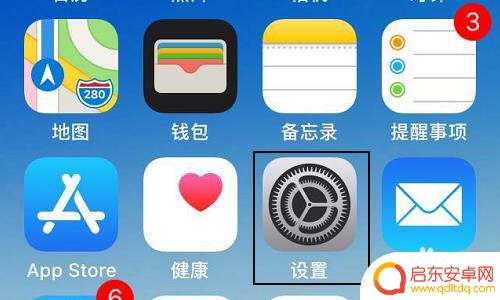
4.进入到设置页面以后,点击“显示和亮度”选项。然后左右拖动亮度滚动条即可改变屏幕的亮度了;
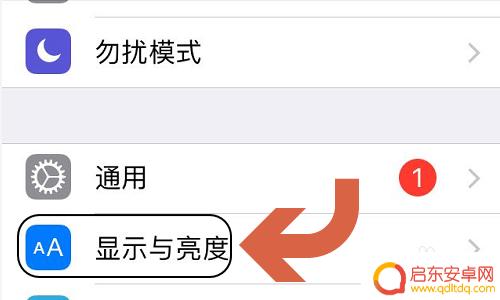
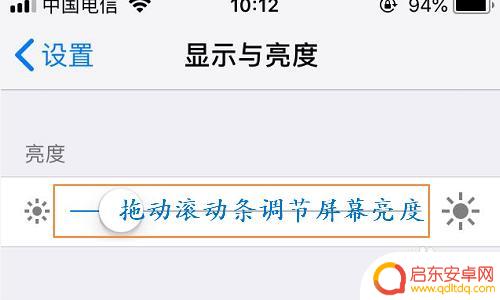
5.此外如果有些小伙伴感觉白天和夜晚模式切换太麻烦,那么点击以上界面的“夜览”。然后将设定时间功能开启,并且手动设置一个适用于自己作息时间的起始时间,这样以后手机就会自动在设置时间内调节屏幕亮度了;
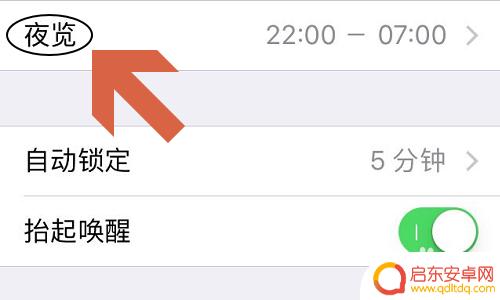
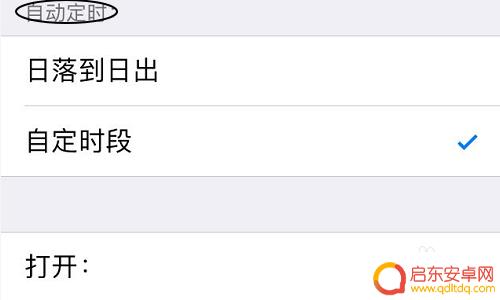
以上就是苹果手机的屏幕亮度怎么调节的全部内容,有需要的用户就可以根据小编的步骤进行操作了,希望能够对大家有所帮助。
相关教程
-
华为手机怎么设置亮度高 华为手机如何手动调节屏幕亮度
华为手机作为一款领先的智能手机品牌,其屏幕亮度调节功能也备受用户关注,想要设置华为手机的屏幕亮度高,可以通过进入设置-显示-亮度来调节。在这里用户可以选择自动调节或手动调节屏幕...
-
手机屏幕如何保持亮度不变 win10取消屏幕亮度自动调节
手机屏幕亮度的自动调节功能是一项很实用的设计,可以根据环境光线自动调整屏幕亮度,提供更加舒适的使用体验,有时候我们可能希望保持屏幕亮度稳定不变,这时候就需要手动取消屏幕亮度的自...
-
苹果手机怎样固定屏幕亮度 苹果手机调节亮度后怎么固定
苹果手机的屏幕亮度调节功能是非常便捷的,用户只需在控制中心或者设置中找到亮度调节滑块,通过滑动来调节屏幕亮度,但是有些用户希望在调节完亮度后能固定屏幕亮度,以避免频繁调节。在苹...
-
苹果手机怎么设置不自动亮屏 如何关闭苹果手机iPhone的屏幕亮度自动调节功能
苹果手机的屏幕亮度自动调节功能是一项方便的功能,它可以根据环境光线的变化自动调整屏幕的亮度,使用户在不同的光线条件下都能获得舒适的视觉体验,有些用户可能希望手动控制屏幕的亮度,...
-
苹果手机自动调整亮度在哪里 怎样让苹果手机屏幕亮度自动调节
苹果手机自动调整亮度是一项智能化的功能,它能根据环境光线的变化来自动调节屏幕亮度,以达到更舒适的视觉体验,你可能会想知道,苹果手机的自动调亮度设置在哪里,以及如何让手机屏幕的亮...
-
手机如何调整亮度 如何在苹果手机上调节屏幕亮度
在日常使用手机过程中,调整屏幕亮度是一项十分重要的操作,尤其是在苹果手机上,如何调节屏幕亮度更是让人头疼的问题。不仅可以通过滑动屏幕边缘来调整亮度,还可以在设置中自定义亮度级别...
-
手机access怎么使用 手机怎么使用access
随着科技的不断发展,手机已经成为我们日常生活中必不可少的一部分,而手机access作为一种便捷的工具,更是受到了越来越多人的青睐。手机access怎么使用呢?如何让我们的手机更...
-
手机如何接上蓝牙耳机 蓝牙耳机与手机配对步骤
随着技术的不断升级,蓝牙耳机已经成为了我们生活中不可或缺的配件之一,对于初次使用蓝牙耳机的人来说,如何将蓝牙耳机与手机配对成了一个让人头疼的问题。事实上只要按照简单的步骤进行操...
-
华为手机小灯泡怎么关闭 华为手机桌面滑动时的灯泡怎么关掉
华为手机的小灯泡功能是一项非常实用的功能,它可以在我们使用手机时提供方便,在一些场景下,比如我们在晚上使用手机时,小灯泡可能会对我们的视觉造成一定的干扰。如何关闭华为手机的小灯...
-
苹果手机微信按住怎么设置 苹果手机微信语音话没说完就发出怎么办
在使用苹果手机微信时,有时候我们可能会遇到一些问题,比如在语音聊天时话没说完就不小心发出去了,这时候该怎么办呢?苹果手机微信提供了很方便的设置功能,可以帮助我们解决这个问题,下...